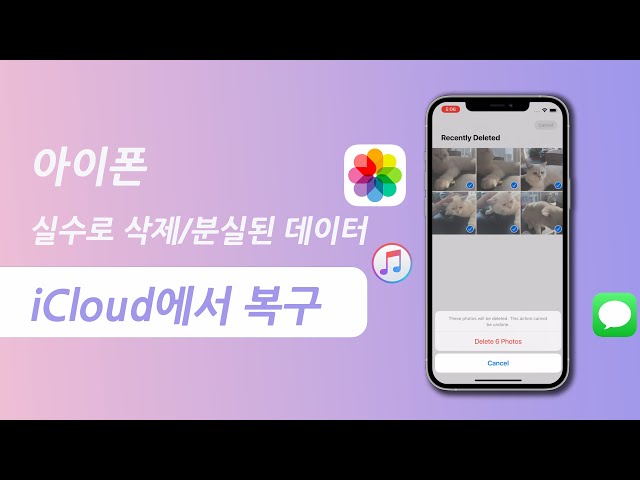아이폰은 많은 사용자들에게 사진을 저장하고 보관하는데 중요한 역할을 합니다. 그러나 때로는 실수로 사진을 삭제하거나 기기가 손상되어 사진이 손실될 수도 있습니다. 다행히도, 아이폰은 내장된 백업 기능을 통해 중요한 데이터를 보호하고 복구할 수 있는 기능을 제공합니다.
이 글에서는 아이폰 백업에서 사진을 복구하는 간단한 방법을 소개하고, 손쉬운 복구를 위해 사용할 수 있는 유용한 도구와 방법을 안내하겠습니다.
1. iCloud를 통한 사진 복구
iCloud는 Apple이 제공하는 클라우드 기반의 서비스로, 아이폰 사용자들에게 사진, 동영상 및 기타 데이터를 저장하고 동기화할 수 있는 기능을 제공합니다.
- 사진을 복구하려면 아이폰에서 "설정"으로 이동하여 "Apple ID" 및 "iCloud"를 선택한 다음 "iCloud 백업"으로 이동합니다.
- 여기서 "iCloud 백업"을 선택하고, 최신 백업으로 복구하려는 아이폰을 선택합니다.
- "복원" 옵션을 선택하고, 사진을 포함한 복구할 데이터 유형을 선택합니다.
- 아이폰을 초기화한 후 iCloud 백업을 선택하여 사진을 복구할 수 있습니다.
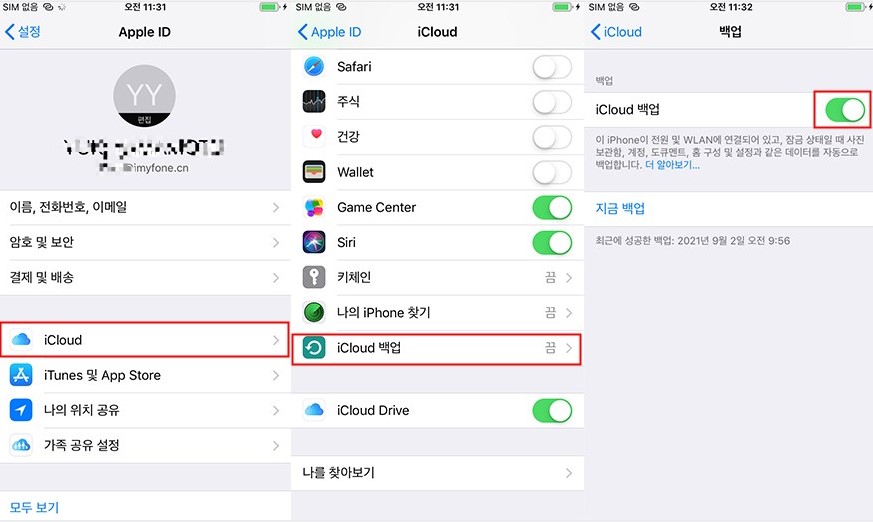

2. iTunes를 통한 사진 복구
iTunes는 Apple의 공식 미디어 관리 및 동기화 소프트웨어입니다. 아이폰을 컴퓨터에 연결하고 iTunes를 실행하여 백업된 데이터를 관리할 수 있습니다.
- 아이폰을 컴퓨터에 연결한 후 iTunes를 실행합니다.
- iTunes에서 해당 아이폰을 선택한 다음 "요약" 탭으로 이동합니다.
- "백업" 섹션에서 "이 컴퓨터에서 백업 복원"을 선택합니다.
- 복원하려는 백업을 선택한 다음 "복원"을 클릭하여 사진을 포함한 데이터를 복구합니다.


3. 전문적인 아이폰 데이터 복구 도구 사용
때로는 iCloud 또는 iTunes 백업에서 원하는 사진을 복구하기 어려울 수 있습니다. 이럴 때는 전문적인 데이터 복구 도구를 사용하는 것이 도움이 될 수 있습니다. iMyFone D-Back은 유명한 데이터 복구 소프트웨어로, 아이폰 백업 파일에서 사진을 복구하는 기능을 제공합니다.
iMyFone D-Back은 iOS 기기에서 데이터 복구를 돕는 강력한 소프트웨어입니다. 이 프로그램은 iPhone, iPad, iPod Touch에서 삭제된 사진, 동영상, 연락처, 메시지, 메모, 카톡 대화 등의 다양한 유형의 데이터를 복구할 수 있습니다.
iMyFone D-Back은 사용자가 여러 가지 시나리오에서 데이터 손실을 겪었을 때 도움을 줍니다. 예를 들어, 실수로 데이터를 삭제한 경우, iOS 업그레이드 또는 복원 중에 데이터가 손실된 경우, 잘못된 작동으로 인해 데이터가 손상된 경우 등입니다. 이 소프트웨어를 사용하면 이러한 상황에서도 손실된 데이터를 빠르고 쉽게 복구할 수 있습니다.
방법1. D-Back프로그램에서 iTunes 백업 사진 복구
1단계. D-Back 소프트웨어를 컴퓨터에 다운로드하고 실행한 다음 "iPhone 복구" 모드를 선택합니다. 그리고 'iTunes 백업에서 복구'도 클릭합니다.

2단계. ‘다음’ 버튼을 클릭하고 스캔을 시작하면 소프트웨어가 백업 파일에서 삭제된 사진을 찾아줍니다.
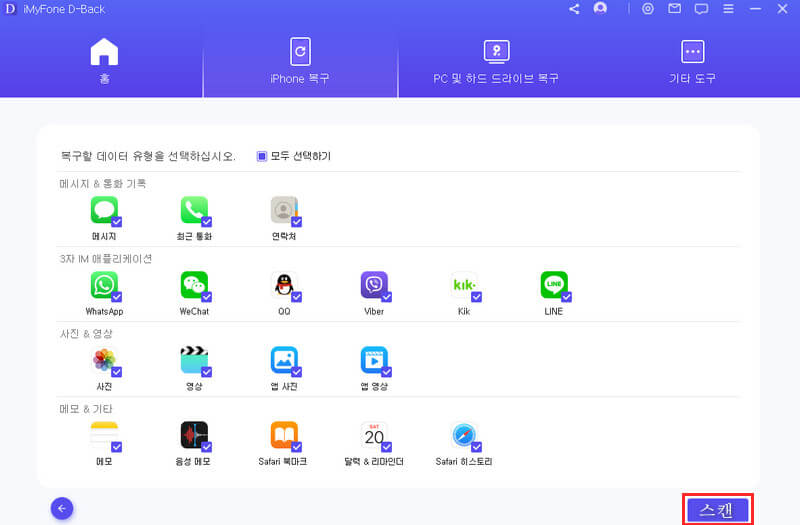
3단계. 찾은 사진을 미리보기한 후 원하는 사진을 선택하여 ‘장치에서 복구’ 나 ‘컴퓨터에서 복구’버튼을 클릭하시면 사진 복구 완성됩니다.
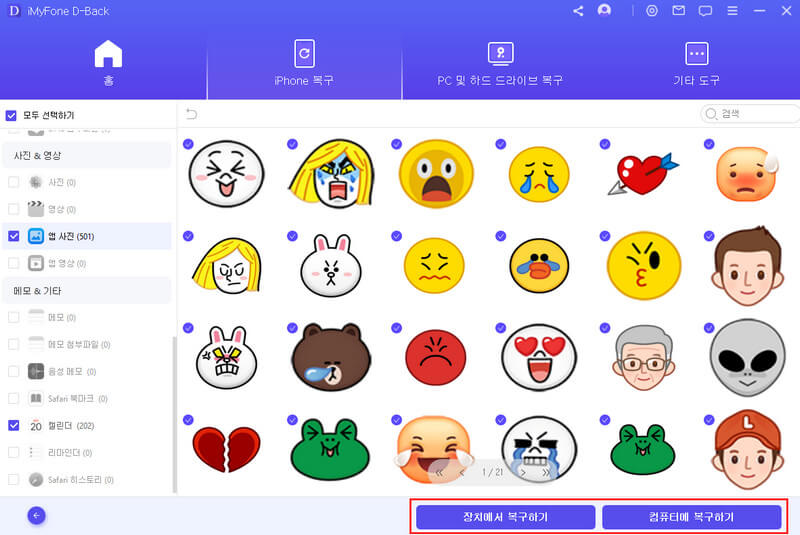
팁
백업 없이 아이 패드 초기화한 후 데이터를 복구하는 방법, iTunes 백업에서 삭제된 데이터 복구하는 방법 그리고 기타 많은 자원을 알고 싶으면 디백 데이터 복구 가이드를 좀 보세요.
방법2. D-Back 프로그램에서 iCloud 백업 사진 복원
2번째 방법은 D-Back 프로그램에서 iCloud 백업 사진도 복원하는 것입니다.
먼저 iCloud백업을 복원하는 방법에 대한 가이드 동영상을 같이 봅시다!
iPhone에서 사진을 복구하고 싶으면 아이마이폰 디백(iMyFone D-Back) 아이폰 데이터 복구 프로그램을 사용하여 다양한 아이폰 문제를 해결할 수 있고 원하는 동영상을 선택적으로 복구합니다.
1. 먼저 디백 프로그램의 "iCloud에서 데이터 복구" 모드를 선택하고 iCloud 계정에서 데이터 복구 옵션을 클릭합니다.

2. 자기 백업이 있는 애플 계정에 로그인합니다.
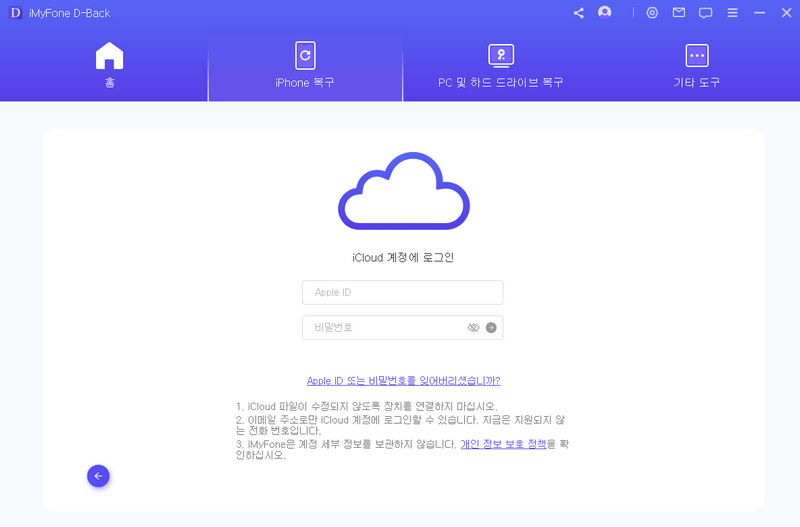
3. 복구할 사진 카테고리가 선택하여 스캔이 시작됩니다.

4. 스캔된 사진을 미리 보고 선택하여 전 처럼 복구하면 됩니다.
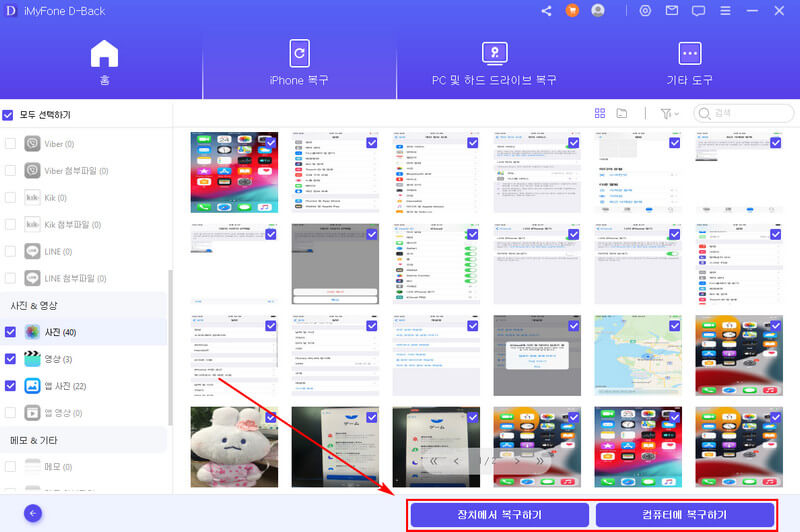
사진 복구를 위한 주의사항
위의 방법들을 통해 사용자는 아이폰 백업에서 손실된 사진을 쉽게 복구할 수 있습니다. 중요한 사진들을 손실하지 않도록 주기적으로 백업하는 것이 좋습니다. 아이폰에서 사진을 복구하기 전에 다음 사항을 명심해야 합니다.
- 아이폰을 사용하지 않는 상태에서 사진을 복구하는 것이 좋습니다.
- 사진을 복구하기 위해 아이폰을 초기화하거나 재설정하지 마세요.
- 데이터 복구 도구를 사용할 때는 신뢰할 수 있는 소프트웨어를 선택하세요.
- 데이터 복구를 위해 아이폰을 잠시 컴퓨터에 연결해야 할 수도 있으므로 충분한 배터리를 유지하세요.
결론
아이폰에서 사진을 복구하는 것은 어려운 일처럼 보일 수 있지만, 위에서 언급한 방법을 사용하면 손쉽게 사진을 되찾을 수 있습니다. iCloud, iTunes 또는 iMyFone D-Back 전문적인 데이터 복구 도구를 사용하여 소중한 사진을 다시 불러올 수 있습니다. 하지만 데이터 복구 프로세스를 진행할 때는 주의사항을 엄수하고 안전한 방법을 사용하는 것이 중요합니다. 이제 아이폰에서 사진을 복구하는 방법에 대해 잘 알게 되었으니, 소중한 사진을 더 이상 잃어버리지 않도록 주의하세요.